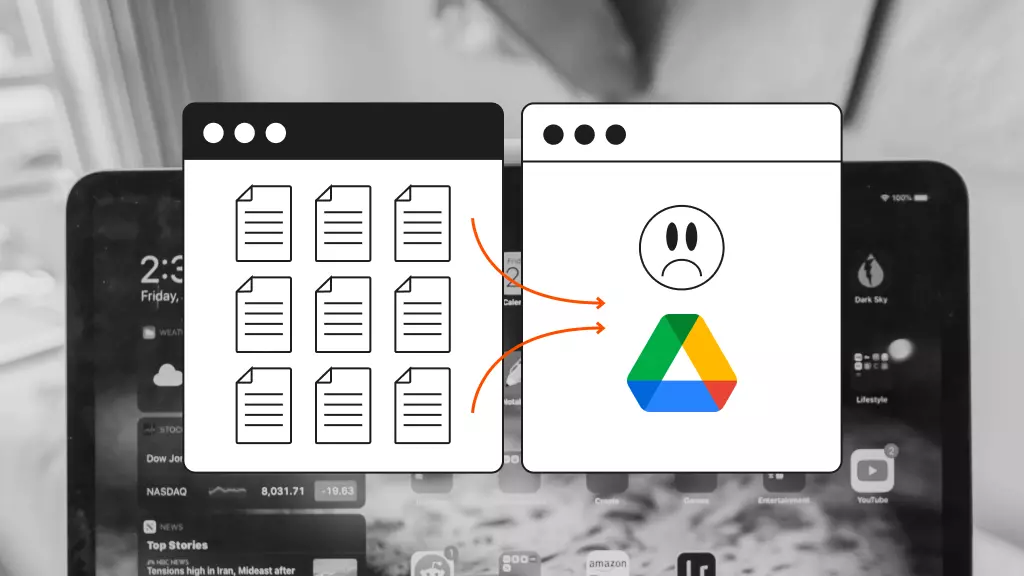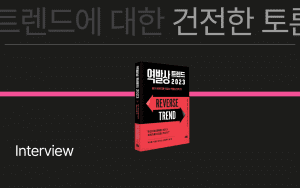Dropbox와 Box와 같은 클라우드 스토리지 서비스를 통해 오프라인이 아니라 온라인에서 파일을 저장하고 공유하는 시대가 열렸습니다. 클라우드 스토리지 서비스가 성행하자 구글은 2012년 ‘Google Drive(구글드라이브)’를 출시했어요. 출시 후 10년이 지난 지금 구글 드라이브는 Gmail, Google Workspace 등 구글 생태계의 강력한 연동성을 바탕으로 어느덧 전세계인이 매일 사용하는 스토리지 서비스가 되었습니다.
우리는 일할 때도 쉴 때도 구글 드라이브 ‘구드’를 사용합니다. 구글 드라이브를 통해 팀원들과 파일을 공유하고, 귀여운 강아지 사진을 저장합니다. 구글드라이브는 어떻게 우리의 일상 속으로 녹아 들었을까요? 이유는 단순합니다. 드라이브는 무료 요금제를 기반으로 하고, 인터페이스는 직관적입니다. Gmail과 같은 구글 생태계의 다른 앱과 쉽게 연동된다는 점에서 구글드라이브는 타의 추종을 불허하죠. 숨쉬듯 자연스러운 편리함은 5백만 개가 넘는 기업이 구글 드라이브를 사용하는 이유입니다.
그러나 구글 드라이브에도 단점이 있습니다. 우리의 업무 환경은 구글드라이브가 출시되었던 10년 전과 다릅니다. 비대면 근무가 많아졌죠. 하지만, 구글 드라이브는 이러한 흐름에 맞추어 변하고 있지 않습니다. 구글 드라이브가 어떤 한계를 가지고 있는지 함께 살펴보고 해결책을 찾아봐요!
Google Drive 강력하지만, 완벽하지 못한 이유
구글 드라이브의 가장 큰 단점은 온라인 저장 플랫폼임에도 오프라인 저장 공간 구조로 운영된다는 점입니다. 구글드라이브에서 하위 폴더에 접근하려면 서랍을 열어서 물건을 찾듯 상위 폴더를 반드시 거쳐야 합니다. 수직적인 구조이기 때문입니다. 이러한 수직 폴더 구조는 언제 만들어졌을까요? 놀랍게도 이 폴더 구조는 인터넷이 발명되기 이전부터 시작됐습니다.
인터넷이 없을 때는 파일을 개별 컴퓨터 하드 드라이브 각각에 저장했어요. 그리고 두껍고 무거운 플로피 디스크를 물리적으로 옮겨 파일을 전달했습니다. 1989년 Microsoft가 이 구조를 온라인으로 옮긴 폴더 구조를 출시했습니다. 정보의 양이 적었을 때 이는 좋은 방법이었습니다.
‘정보혁명’이라고 불릴 만큼 정보의 양이 많아진 지금은 이런 수직 구조로 정보를 관리하는 것이 불가능합니다. 하지만, 여전히 구글드라이브와 같은 온라인 스토리지 플랫폼은 여전히 이런 초기 구조로 운영되고 있습니다! 이것보다 더 나은 방식으로 자료를 보관하고 관리할 수는 없을까요? 그리고 이를 통해 팀의 생산성을 최대로 끌어올릴 수 없을까요? 지금부터 저희가 제시하는 문제 상황에 대한 답은 Typed입니다.
Problem 1. 지난 주에 작업하던 내 파일, 어디 갔지 ?
팀의 공용 Google Drive에서 문서를 찾는 것은 디지털 판 “월리를 찾아서”입니다. 자료 저장 매뉴얼이 있다고 하더라도 개인마다 사고 방식이 다르기 때문에, 어느새 함께 작업하던 문서는 전혀 예상하지 못한 하위 폴더에 저장되고는 합니다. “서 팀장, 그 문서 어디에 저장했어?”
파일을 저장한 팀원도 그 문서를 어디에 저장했는지 까먹었다면, 모든 파일을 하나하나 열어보며 고생해서 작성한 문서가 사라지지 않았기를 바라야만 합니다. 훌륭한 아이디어로 좋은 문서를 만들더라도 어디에 저장했는지 모른다면 과연 프로젝트를 제대로 실행할 수 있을까요? 팀원이 재택 근무를 하고 있어 소통에 한계가 있다면 이러한 문제는 더욱 심각해집니다.
Problem 2. 관련 있는 자료가 분명 어디 있었던 것 같은데..
Google Drive와 같은 구조 속에서 같은 파일에 든 문서는 모두 동등한 지위를 갖습니다. 따라서 해당 문서가 어떤 문서와 자주 연결되는지 어떤 문서와 가장 가까운 문서인지 알 수 없습니다. 즉 구글 드라이브 체계는 해당 문서가 어떠한 폴더에 속해있는지는 알려주지만 그 문서가 어디서 어떻게 활용되고 있는지에 대해서는 아무것도 알려주지 못합니다.
그러나 일이 진행되며 문서는 다른 문서와 연결됩니다. 크고 복잡한 프로젝트를 진행할 때는 다른 팀이 만든 자료나 전에 만든 자료를 참고해야 합니다. 하지만 담당자가 아니라면 어떤 폴더에 어떤 자료가 있는지 알기 어렵습니다. 폴더를 벗어나 저장 위치와 상관없이 관련 있는 자료를 연결할 방법은 없을까요? 숨어있던 자료들이 네트워크로 연결된다면 통합적인 사고와 문제풀이가 요구되는 업무에 효과적으로 대응할 수 있습니다.
Problem 3. 김 대리님, ‘그 파일’ 오늘까지 완성해 주세요 !
구글 드라이브는 구글 워크스페이스를 포함한 대부분의 구글 어플과 연동되지만, 구글 캘린더와는 연동되지 않습니다. 따라서 Google Docs에서 문서를 작성하다가 후반 문서 작업을 다른 팀원에게 할당하려면 팀원의 Google Calendar나 프로젝트 매니지먼트 앱에 들어가 직접 작업을 추가해야만 합니다. 혹은 카카오톡 메시지를 보내야만 합니다.
만약 작업을 할당하는 사람과 할당 받는 사람이 주의를 기울인다면 큰 문제가 발생하지 않겠지만 둘 중 하나라도 이를 확인하지 못한다면, 그 문서의 마감 기한을 맞추기는 거의 불가능합니다.
Problem 4. 백링크(상호 참조) 기능 좀 제발 추가해주세요!
특정 프로젝트에 대한 모든 회의 노트를 함께 연결하여 진행 상황을 총체적으로 추적할 수 있으면 어떨까요? 또 만약 한 문서에 스티커나 포스트잇처럼 다른 관련 자료들을 붙여 나갈 수 있다면 어떨까요? 지금의 문서 관리 툴은 문서와 문서 간의 연결성을 가시화해, 프로젝트 전체를 쉽게 보여주지 않습니다.
백링크 기능을 통해 문서를 상호 참조할 수 있다면, 자료들을 수직적인 파일 체계 속에 그저 보관하기에 급급했던 수많은 팀들보다 훨씬 응집력 있는 자료 구조를 갖출 수 있습니다. 또한 불필요한 중복 작업을 최소화할 수 있습니다. 내가 필요하다고 생각한 파일이 이미 누군가가 만들었다는 것을 알 수 있기 때문입니다. 불필요한 에너지를 아끼는 것은 프로젝트 성공의 첫 단계입니다.
Typed, 당신의 파일을 ‘제대로’ 정리해드립니다.
구글 드라이브를 사용하고 있던 팀이라면 지금까지 소개한 네 가지 문제 상황에 공감하셨을 것입니다. 반복되는 답답한 상황을 극복할 방법으로 문서 협업툴 Typed를 소개합니다. 타입드는 문서를 편집하고 저장하며 문서를 바탕으로 팀원들과 소통하며 겪었던 불편함을 해결하기 위해 만들어졌습니다. Typed는 구글 드라이브와 강력하게 연동되지만 구글 드라이브와는 다른 방식으로 자료를 작성하고 저장하고 공유합니다. 지금부터 Typed가 진정한 여러분의 ‘게임 체인저’가 될 이유를 소개합니다.
Solution 1. 시작 전 완성되는 백링크 체계
타입드를 사용한다면 새 작업을 위해 필요한 모든 자료들이 갖추어진 상태에서 작업을 시작할 수 있습니다. Typed로 문서를 작성할 때는 구글 드라이브에 저장된 모든 문서를 거미줄처럼 연결하여 해당 문서를 언제든 참고할 수 있는 백링크를 만들 수 있어요. 사용자가 직접 관련 자료를 검색으로 추가해 백링크를 만들 수 있지만, Typed가 추천 알고리즘을 바탕으로 알아서 상황에 맞는 참고 자료를 찾아주기도 합니다. 이미 드라이브에 저장된 문서뿐만 아니라 인터넷 블로그나 웹사이트도 추천해 줍니다. 이렇게 타입드가 연결해준 문서를 클릭해서 작업 공간에 추가하면 문서 작업을 시작하기도 전에 완벽한 백링크 체계가 완성됩니다.
Solution 2. 자료 간 연결 구조를 시각화 기능
때로는 말보다 그림으로 상황을 이해하고 전달하는 것이 더 쉬워요. Typed의 네트워크 모드에서는 모든 자료가 서로 어떻게 연결되어 있는지를 그물 형태로 보여줍니다. 네트워크 그림을 보면 여러 팀 단위에서 파일들이 어떻게 서로 연결되는지 나아가 조직이 어떻게 운영되고 있는지 누구나 직관적으로 이해할 수 있습니다. 네트워크 모드에서는 각 파일의 이름과 위치뿐만 아니라 상위 파일들의 내용, 다른 자료와의 관계, 자료가 포함된 프로젝트의 복잡성이나 진행도도 확인힐 수 있어요.
Solution 3. 하이라이트와 읽기 전용 모드 지원
Typed는 Google Workspace에서 사용자들이 필요하다고 느꼈던 많은 기능이 탑재된 협업 도구입니다. Typed는 사용자들이 작업에 더욱 몰입할 수 있도록 자료의 특정 구절들을 밑줄치며 저장할 수 있는 ‘하이라이트’기능과 ‘읽기 전용 모드(리더뷰)’ 기능도 제공하고 있습니다. 구글 드라이브와 함께 타입드를 사용하면 별도의 노력 없이 구글 워크스페이스의 활용도를 높일 수 있는 것입니다.
Solution 4. Google ‘검토 요청’ 기능
Google Drive는 Google Calendar와 연동되지 않지만, Typed와는 긴밀하게 연동됩니다. 문서의 작업 기한을 잊을 것 같다면 타입드의 Task(할 일) 지정 기능을 통해 바로 나의 구글 캘린더에 표시해 보세요. 타입드에서는 캘린더와 문서툴이 통합되어 있으므로 각각 신경 쓰지 않아도 돼요.
다음 팀원에게 문서를 전달할 준비가 완료됐다면 Typed의 ‘검토 요청’ 기능을 통해 수신인과 마감일을 지정해 보세요. 해당 작업이 바로 수신자의 타입드의 검토 알림함으로 이동합니다. 그동안 팀원에게 자료를 전달하기 위해 수많은 카카오톡과 메일을 보냈던 수고로움을 줄일 수 있습니다.
21세기의 우리는 더 효율적인 방법으로 파일을 저장해야 합니다.
1980년대에 설계되어 아직까지 사용되는 디지털 저장 구조는 빠른 속도로 업무가 진행되는 오늘날의 기업에게 적합하지 않습니다. 디지털 파일을 효율적으로 저장하고 관리한다면 불필요한 에너지를 줄이고 ‘일을 잘’ 할 수 있습니다.
Typed는 편하고, 효율적이고, 빠른 것을 원하는 당신이 바라던 해결책입니다. 타입드는 구글 드라이브와 연동되기 때문에 구글 드라이브를 사용하고 있다면 별도의 조치 없이 바로 사용할 수 있습니다. 구글 워크스페이스(GWS)와 Typed로 일하는 팀이 궁금하다면, 아래 유튜브 영상을 참고해 보세요. 그리고 지금 바로 Typed 회원가입 후 타이퍼(Typer)가 되어 남들보다 빠르게 ‘일 잘 하는’ 팀이 되어 보세요!
Typed로 일잘러 되기
Typed 기능 더 알아보기